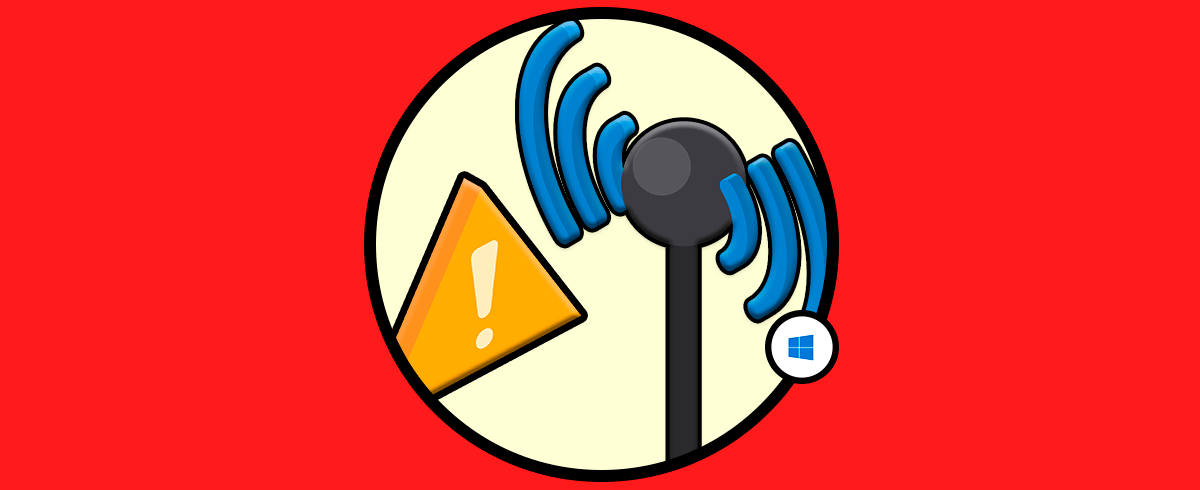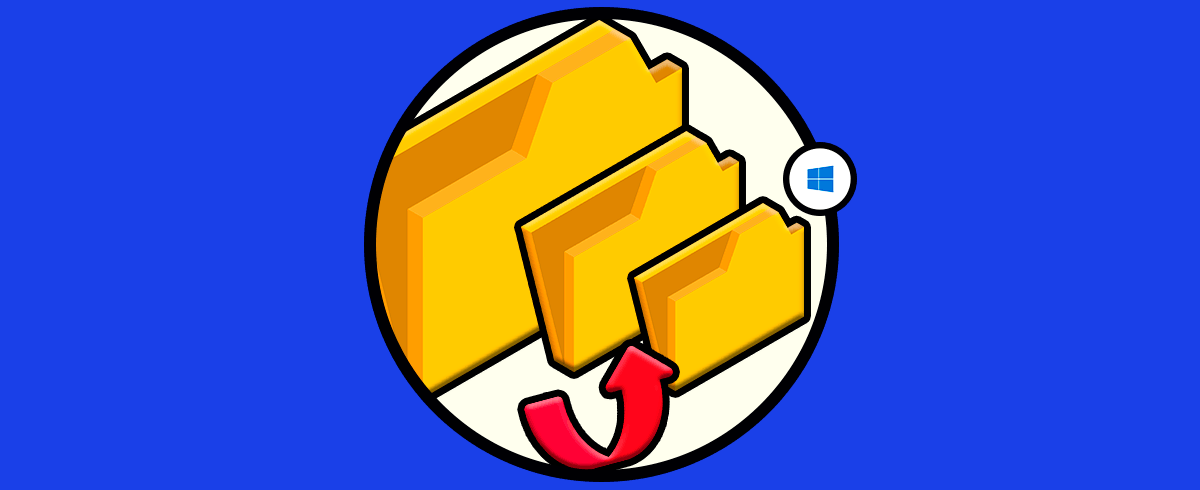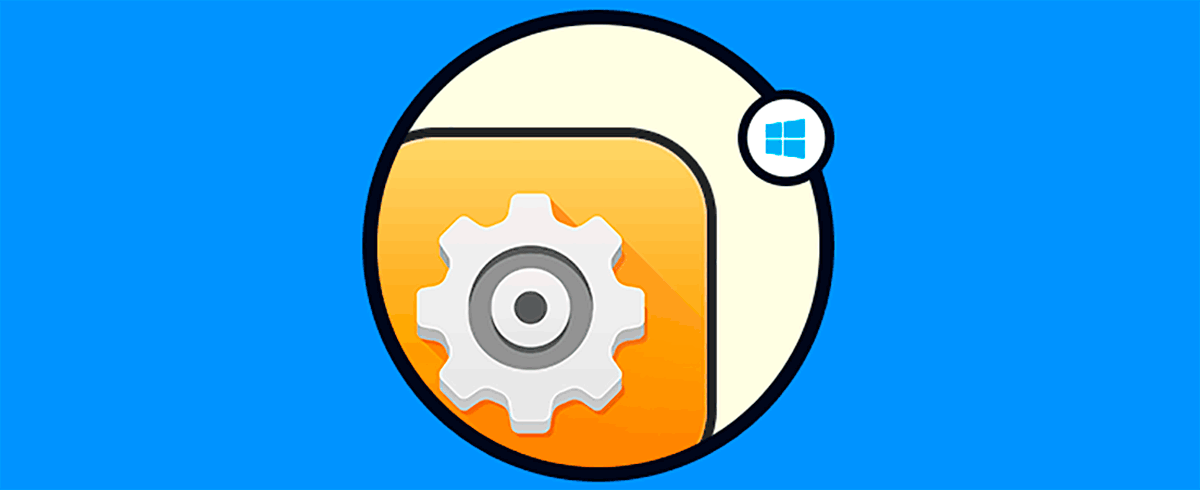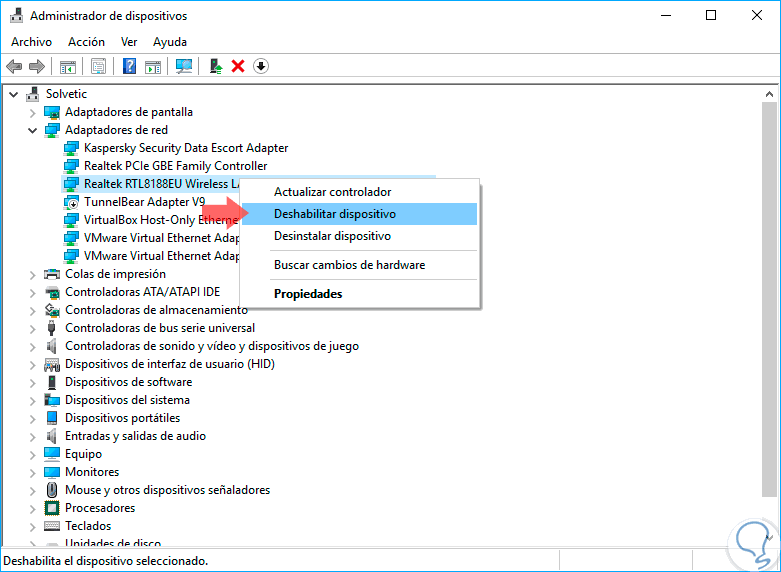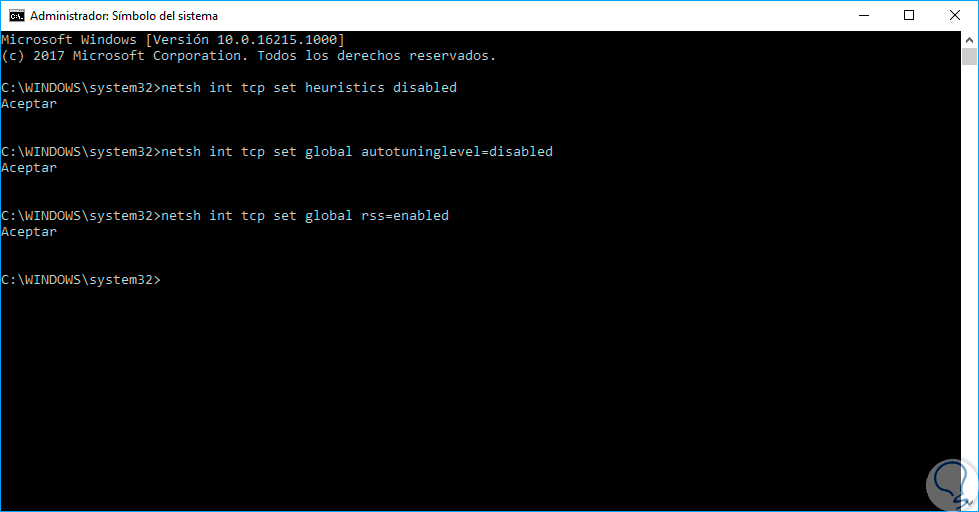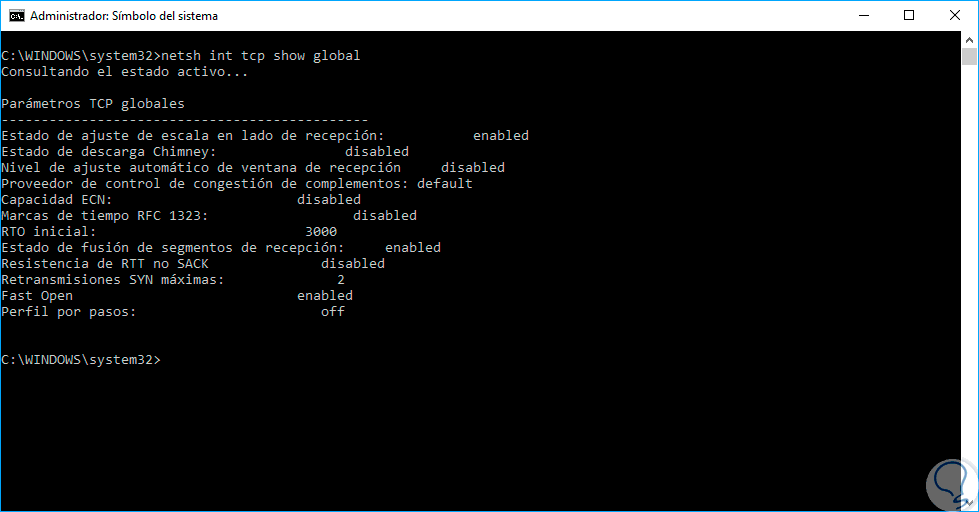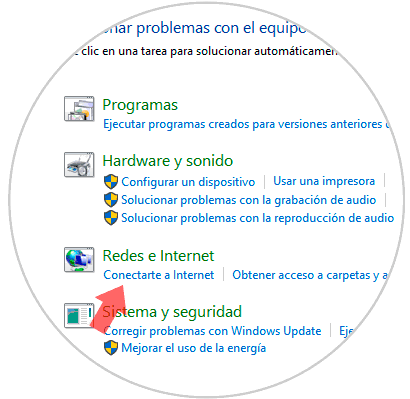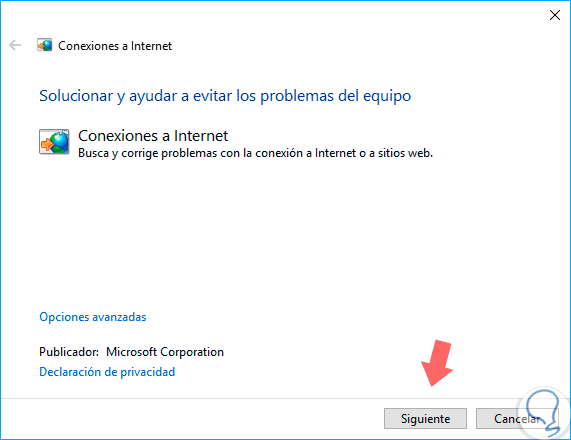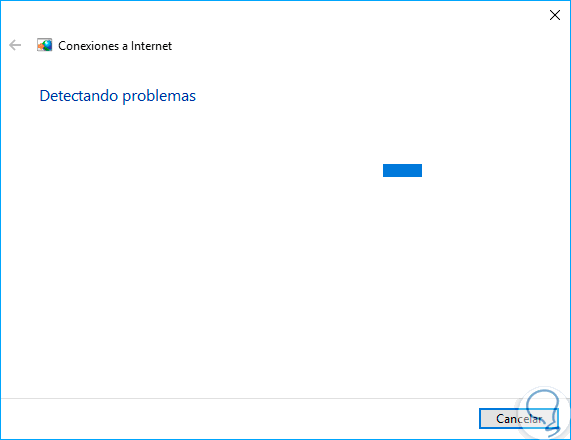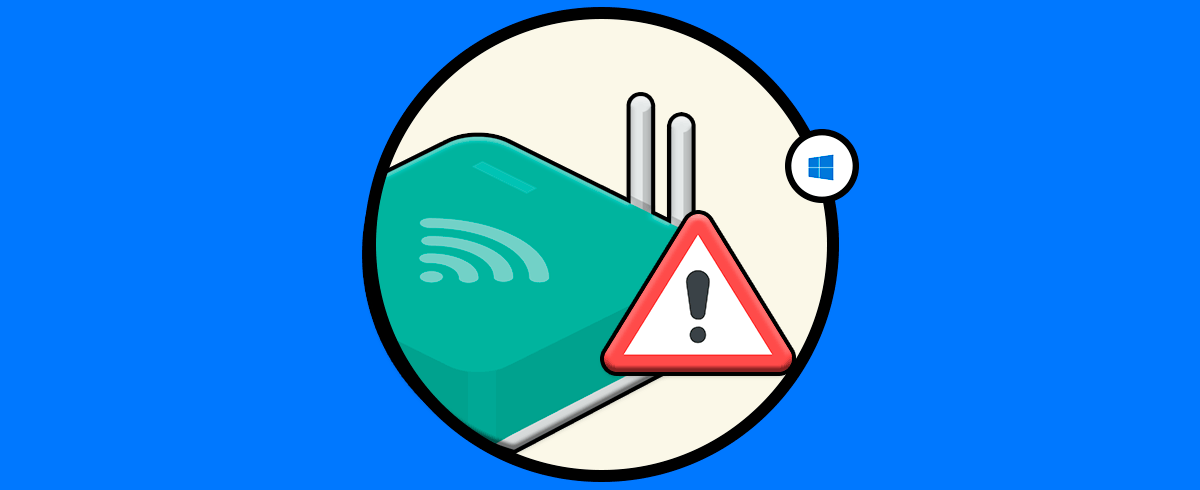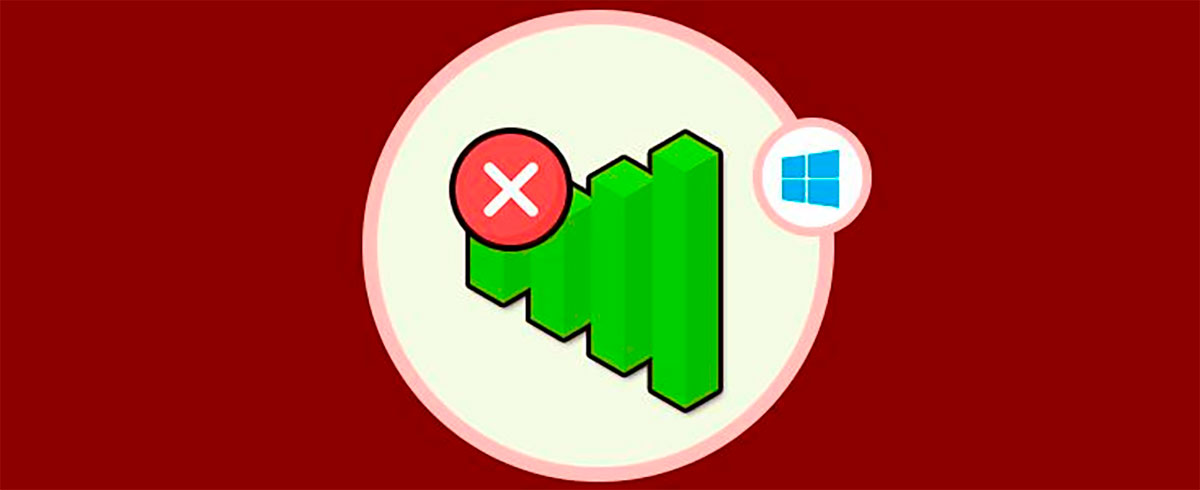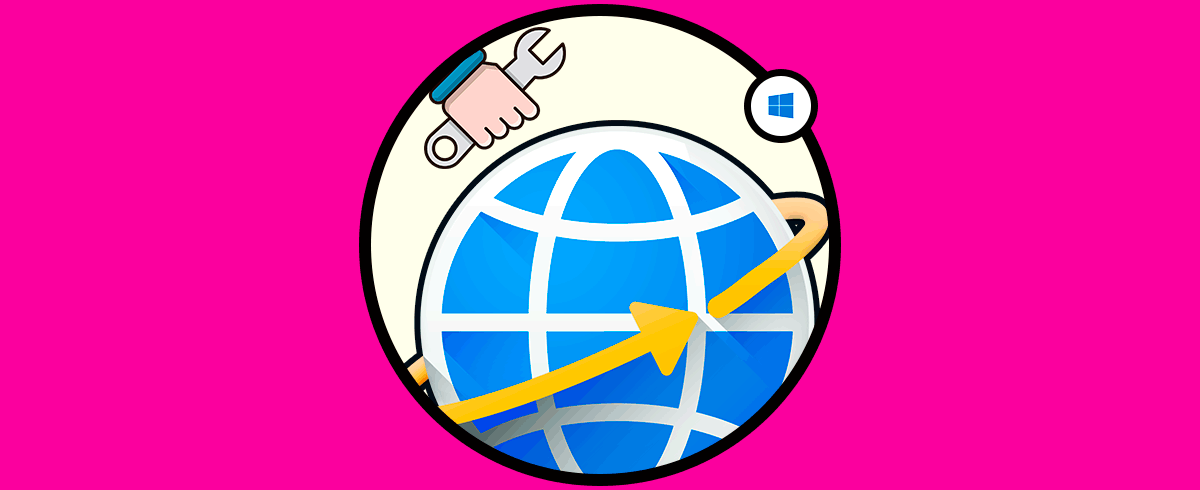Una de las formas más comunes de conectarnos a la red desde nuestros dispositivos con Windows 10 es la red inalámbrica o Wi-Fi. La red Wi-Fi nos ofrece portabilidad y altos niveles de acceso tanto a nivel privado como público, pero en muchas ocasiones se presentan múltiples errores de conectividad; no solo por los factores externos que afectan la señal Wi-Fi tales como muros, paredes, ondas, etc, sino en algunas ocasiones por errores propios del sistema o del controlador de red.
Para solucionar estos problemas, este tutorial dará algunos consejos prácticos para optimizar el uso de la red Wi-Fi en Windows 10.
El problema más común con la red Wi-Fi es la conexión limitada, la cual impide que se cuente con acceso a los sitios deseados o que la navegación sea lenta y de forma parcial. Por esta razón en este tutorial de Solvetic te mostramos cómo solucionar éste y otros errores de WiFi en Windows 10 paso a paso.
1. Solucionar error WiFi desde el Administrador de dispositivos Windows 10
En este caso el proceso a realizar consiste en restaurar el controlador de red Wi-Fi a su estado original refrescando todos sus servicios ya que debido al uso constante algunos de estos servicios pueden presentar algún tipo de anomalía afectando la óptima conectividad a la red. Para esto el proceso a realizar es el que te vamos a indicar aquí:
Accede al administrador de dispositivos de Windows 10 usando alguna de las siguientes opciones:
Una vez abierta la ventana del administrador de dispositivos, ubicaremos el controlador de red Wi-Fi, daremos clic derecho sobre él y seleccionamos la opcion “Deshabilitar dispositivo”:
Una vez deshabilitado reiniciaremos el sistema operativo y una vez la sesión sea iniciada accederemos de nuevo al administrador de dispositivos para habilitar el controlador Wi-Fi de este modo hemos restablecido la correcta conexión de este con la red.
2. Solucionar error Wifi al resetear la configuración TCP en Windows 10
TCP (Protocolo de Control de Transmisión) es un protocolo orientado a la conexión a la red que en algunos momentos puede presentar algún tipo de inconsistencia generando errores de conexión o lentitud en la misma.
Una buena práctica consiste en resetear este valor TCP para contar de nuevo con los valores deseados y necesarios de conexión a la red Wi-Fi.
Para resetear estos valores debemos acceder a la consola del símbolo del sistema como administradores y una vez accedamos será necesario ejecutar los siguientes comandos en su orden:
netsh int tcp set heuristics disabled netsh int tcp set global autotuninglevel=disabled netsh int tcp set global rss=enabled
Una vez ejecutados estos comandos ahora vamos a usar la siguiente línea para comprobar el correcto funcionamiento:
netsh int tcp show global
Ahora podemos cerrar el símbolo del sistema y reiniciar el equipo para aplicar los respectivos cambios.
3. Solucionar error WiFi con Solución de problemas de Windows 10
Windows 10 incluye una nueva funcionalidad llamada Solucionador de problemas la cual permite realizar un análisis detallado sobre múltiples aspectos del sistema, detectar fallas y proceder a su corrección.
Para acceder a esta utilidad vamos a la siguiente ruta:
- Panel de control
- Todos los elementos de Panel de control
- Solución de problemas
Allí pulsaremos en la línea “Conectarte a Internet” ubicada en la sección “Redes e Internet” y será desplegado el siguiente asistente. Pulsamos en “Siguiente”.
Iniciará el respectivo análisis en busca de fallos. Tan pronto concluya podremos ver qué tipo de errores están activos y procederemos a su corrección.
Con alguna de las opciones mencionadas tendremos la oportunidad de restablecer de forma correcta la conexión Wi-Fi y disfrutar de una navegación sin errores.
4. Cómo solucionar otros errores de WiFi en Windows 10
Aunque, como hemos explicado, uno de los errores más corrientes de WiFi es la conexión limitada, es cierto que a veces pueden surgir otro tipo de fallos relacionados con la red WiFi cuando estamos conectados o tenemos el deseo o la necesidad de hacerlo.
Algunos de los más comunes que pueden surgir son:
- “No es posible conectarse a esta red Windows 10”
- WiFi se conecta y desconecta en Windows 10
- Error al guardar el perfil WiFi en Windows 10
A continuación vamos a ver como solventar estos fallos que pueden surgir de una manera sencilla.
La falta de conectividad, además de no permitirnos acceder a diferentes páginas, va a afectar a la hora de actualizar programas o recibir novedades entre otros muchos factores, es por esto que se convierte en un elemento tan importante. Por esta razón saber cómo resolver el fallo que nos hace imposible conectarnos a una red WiFi es tremendamente importante y en este tutorial puedes ver el paso a paso:
Por este motivo, entre muchos otros, es bastante molesto que la conexión no sea constante y tenga idas y venidas, pero esto es algo solucionable si sigues los pasos que te mostamos en el siguiente enlace:
Si existe algún problema o fallo a la hora de guardar un perfil WiFi supondrá un problema ya que no nos permitirá conectarnos automáticamente cuando estemos cerca de esa red, lo cual es bastante engorroso ya que tendremos que estar introduciendo la contraseña cada vez que queramos conectarnos. Pero gracias a este tutorial sabrás como solucionarlo:
Así de sencillo vamos a poder conectarnos eficazmente a una red sin sufrir este tipo de fallos o errores relacionados con la conectividad en Windows 10.